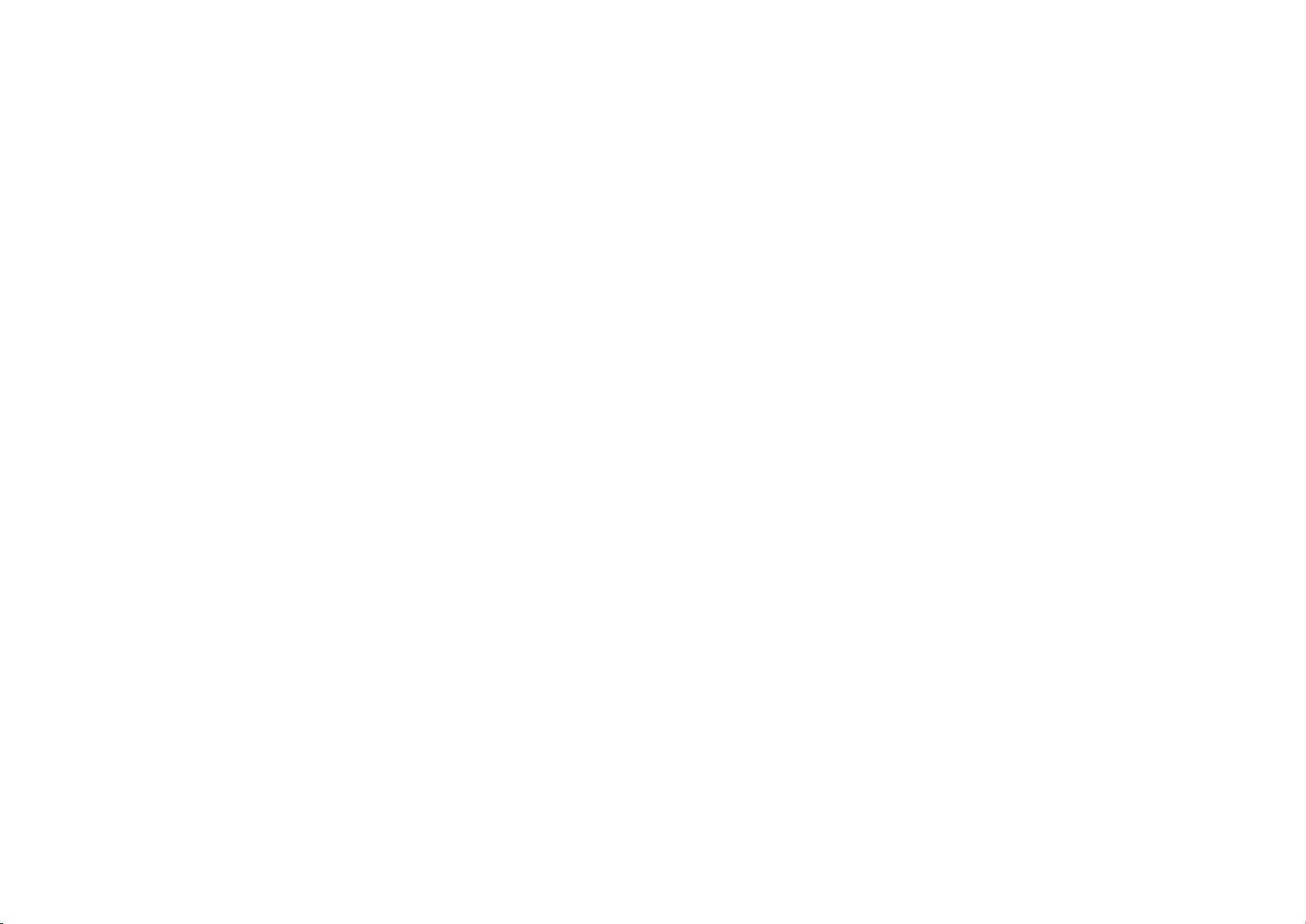C# 实现文件拖放打开的完整代码示例
需积分: 48 189 浏览量
更新于2024-09-23
1
收藏 155KB PDF 举报
"C#中实现文件拖放打开的方法"
在C#编程中,实现文件拖放功能可以让用户通过鼠标直接将文件从桌面或其他位置拖放到应用程序的窗体上,从而方便地打开或处理这些文件。以下是如何在C#中实现这一功能的详细步骤:
首先,确保窗体支持拖放操作,这需要在窗体的属性设置中将`AllowDrop`属性设置为`True`。这样,当用户尝试将文件拖到窗体上时,系统会触发相应的拖放事件。
1. **DragEnter** 事件处理程序:
`DragEnter`事件在拖动数据进入窗体边界时被触发。在这个事件中,我们需要检查数据是否包含可拖放的数据类型,通常是文件(`DataFormats.FileDrop`)。如果数据可以接受,我们可以设置`e.Effect`为`DragDropEffects.Link`或`DragDropEffects.Copy`,这决定了拖放操作完成后数据的行为。在这个例子中,我们选择`Link`表示文件是从原位置拖放到目标位置创建链接。
```csharp
private void Form1_DragEnter(object sender, System.Windows.Forms.DragEventArgs e)
{
if (e.Data.GetDataPresent(DataFormats.FileDrop))
e.Effect = DragDropEffects.Link;
else
e.Effect = DragDropEffects.None;
}
```
2. **DragDrop** 事件处理程序:
当用户释放鼠标按钮,即实际完成拖放操作时,`DragDrop`事件被触发。在这个事件中,我们可以获取到被拖放的数据并进行处理。在这个示例中,我们将拖放的文件路径显示在`label1`上。
```csharp
private void Form1_DragDrop(object sender, System.Windows.Forms.DragEventArgs e)
{
label1.Text = ((System.Array)e.Data.GetData(DataFormats.FileDrop)).GetValue(0).ToString();
}
```
3. **ItemDrag** 事件处理程序:
这个事件在源组件上触发,通常用于开始拖放操作。不过在本例中,我们只关注目标组件上的事件,因此没有给出具体实现。
除了上述三个事件外,还可以处理`DragOver`事件,这个事件在拖动过程中持续触发,可以用来实时更新鼠标指针样式,提供更好的用户体验。
在实际应用中,你可能需要在`DragDrop`事件处理程序中执行更复杂的逻辑,例如打开拖放的文件、读取内容、保存到数据库等。同时,根据需求,你可能需要处理多个文件的拖放,此时可以通过`DataFormats.FileDrop`获取到的是一个字符串数组,包含了所有拖放的文件路径。
实现文件拖放功能涉及对窗体拖放事件的响应和处理,通过`DragEnter`、`DragDrop`事件配合`AllowDrop`属性,可以轻松地让C#应用程序具备拖放打开文件的能力。
2008-12-08 上传
2021-03-16 上传
2021-01-20 上传
2019-04-19 上传
点击了解资源详情
点击了解资源详情
点击了解资源详情
2009-01-13 上传
爱如少年
- 粉丝: 15
- 资源: 6
最新资源
- 全国江河水系图层shp文件包下载
- 点云二值化测试数据集的详细解读
- JDiskCat:跨平台开源磁盘目录工具
- 加密FS模块:实现动态文件加密的Node.js包
- 宠物小精灵记忆配对游戏:强化你的命名记忆
- React入门教程:创建React应用与脚本使用指南
- Linux和Unix文件标记解决方案:贝岭的matlab代码
- Unity射击游戏UI套件:支持C#与多种屏幕布局
- MapboxGL Draw自定义模式:高效切割多边形方法
- C语言课程设计:计算机程序编辑语言的应用与优势
- 吴恩达课程手写实现Python优化器和网络模型
- PFT_2019项目:ft_printf测试器的新版测试规范
- MySQL数据库备份Shell脚本使用指南
- Ohbug扩展实现屏幕录像功能
- Ember CLI 插件:ember-cli-i18n-lazy-lookup 实现高效国际化
- Wireshark网络调试工具:中文支持的网口发包与分析